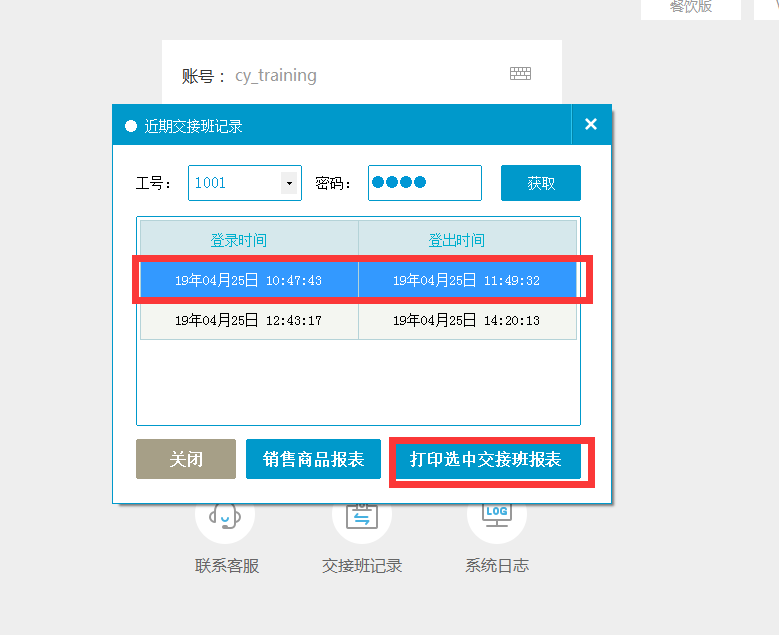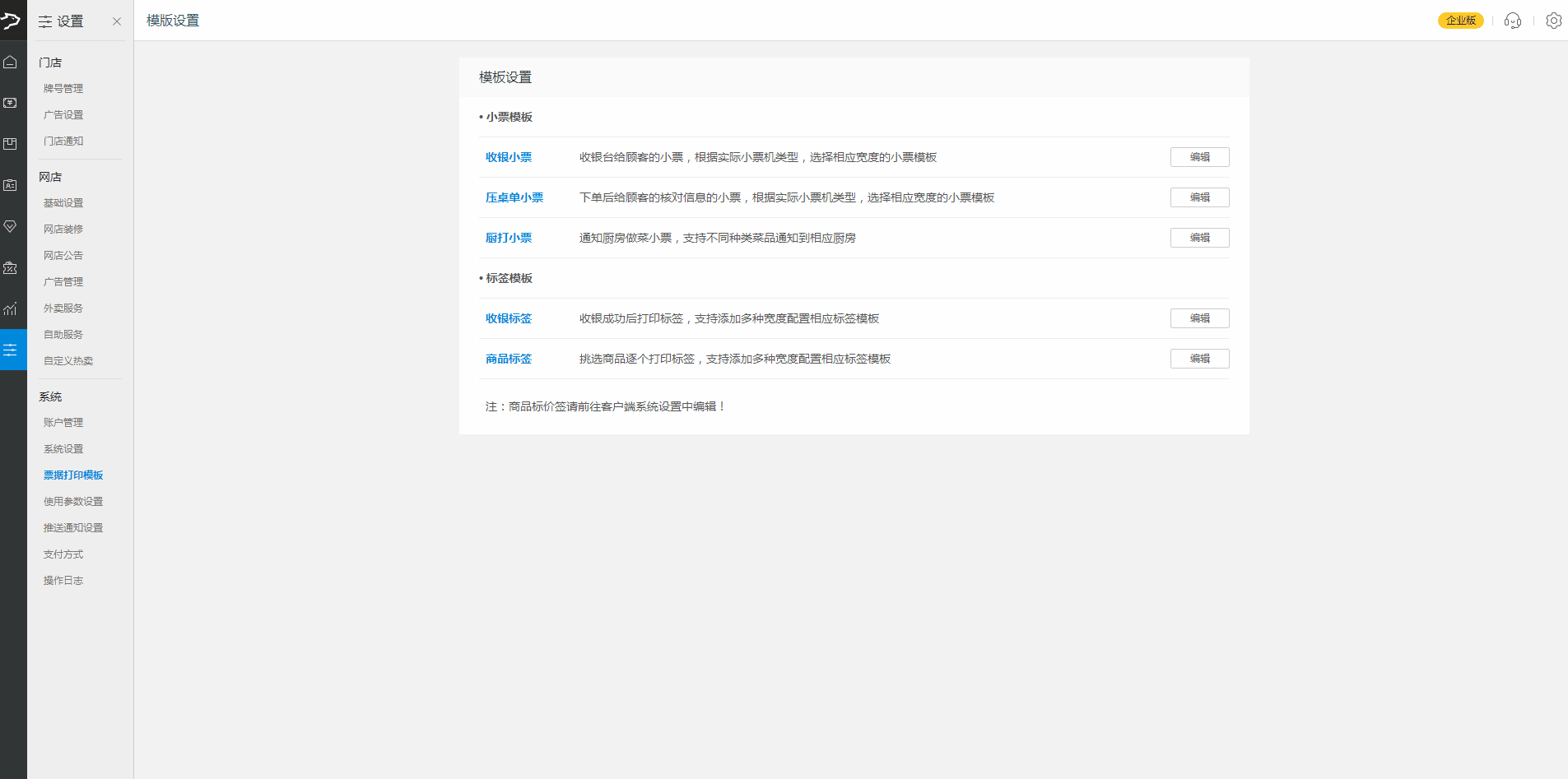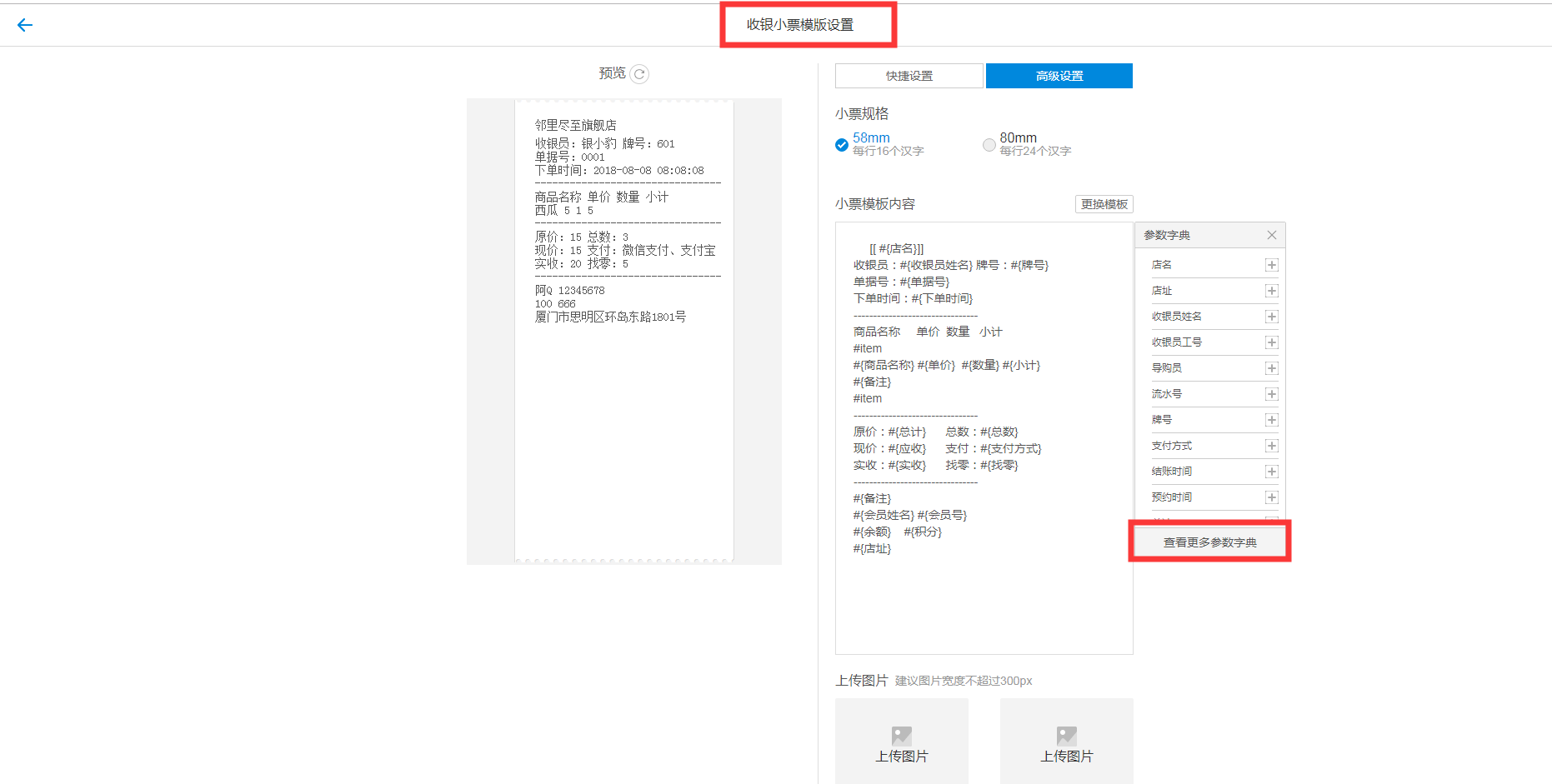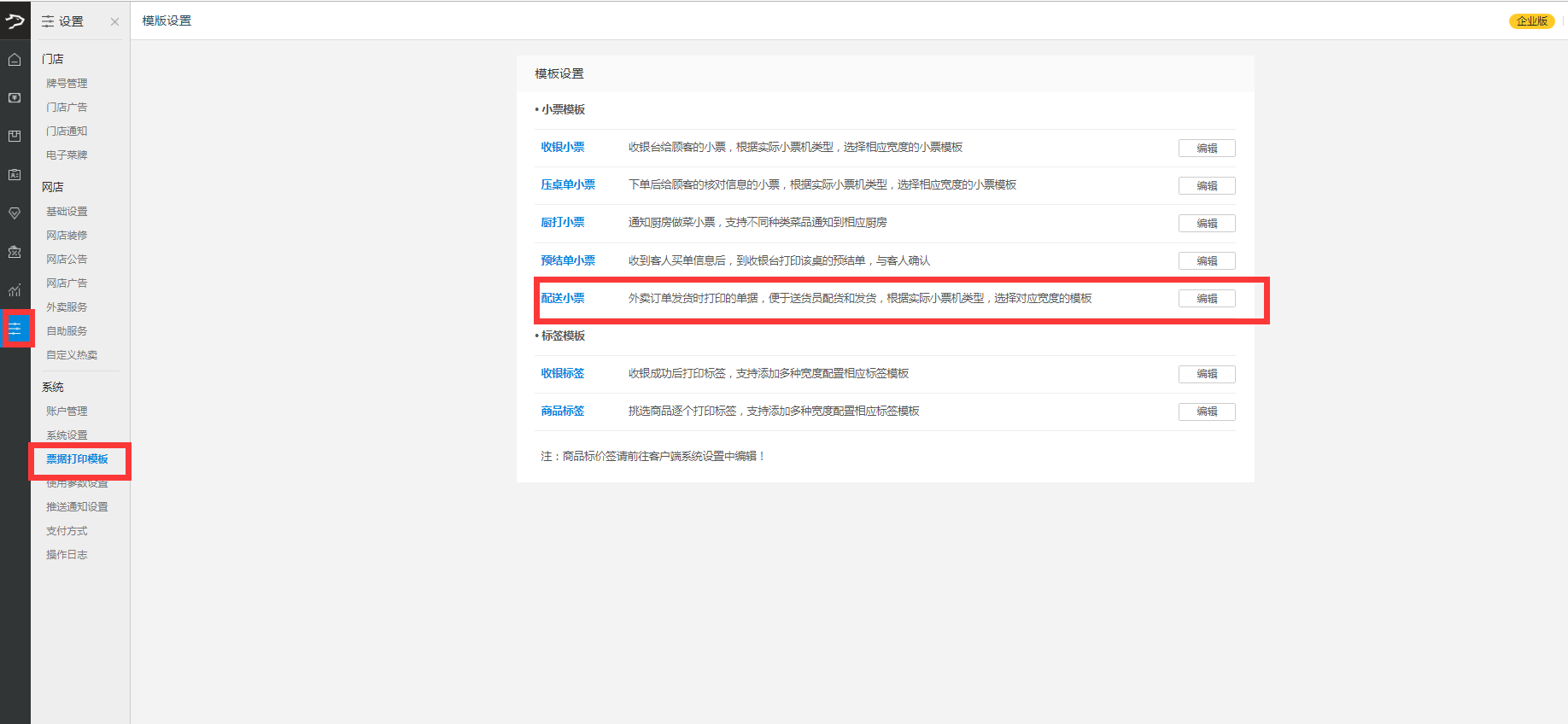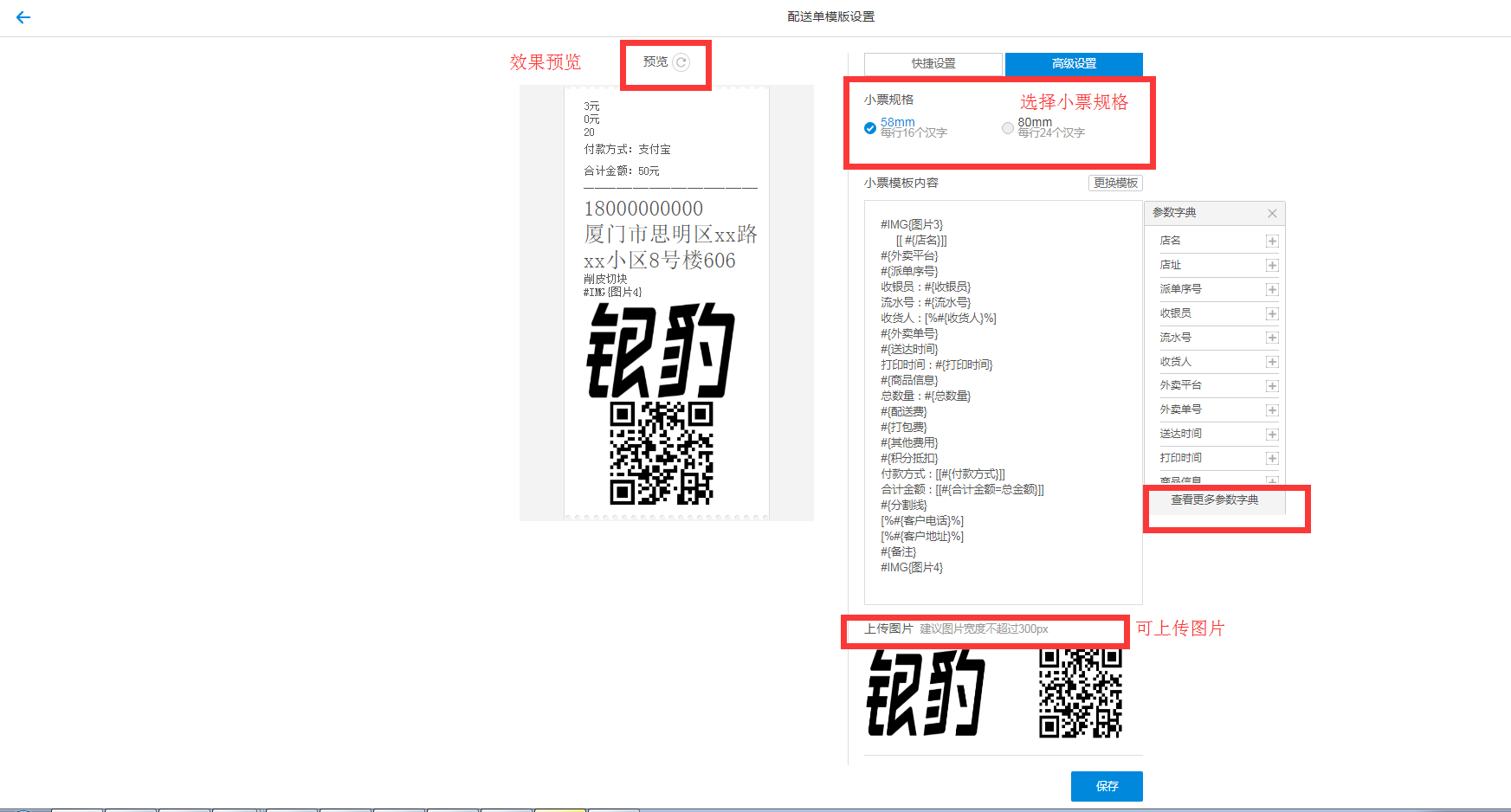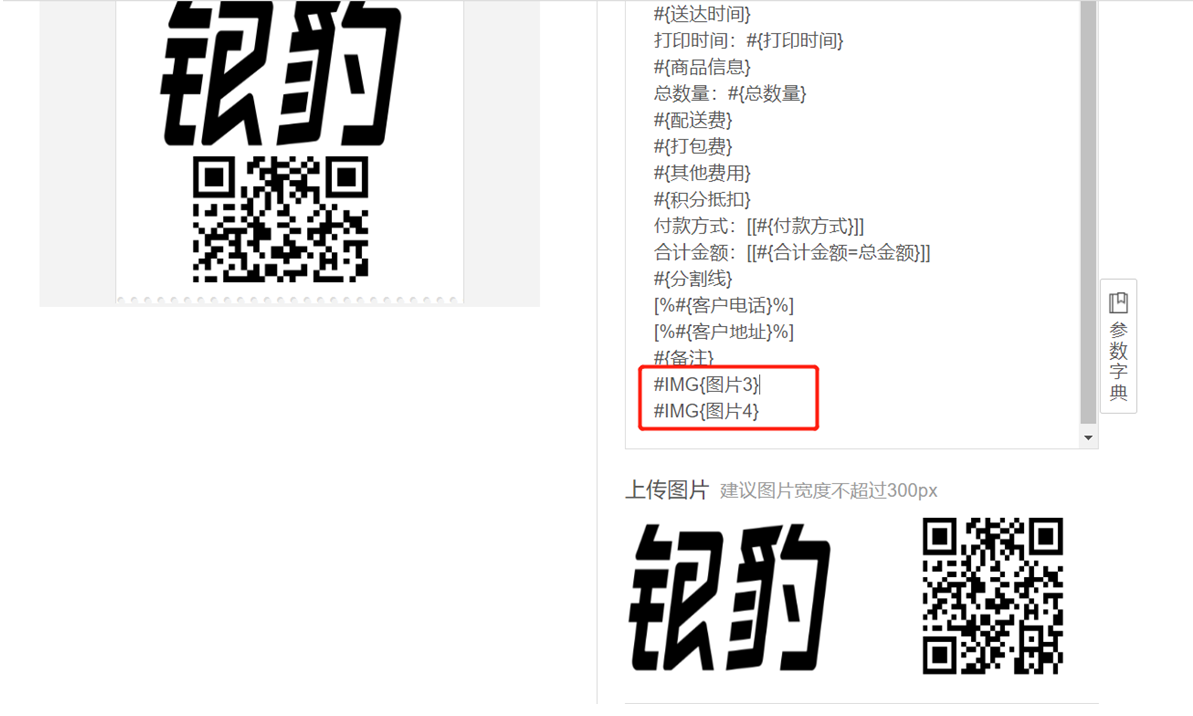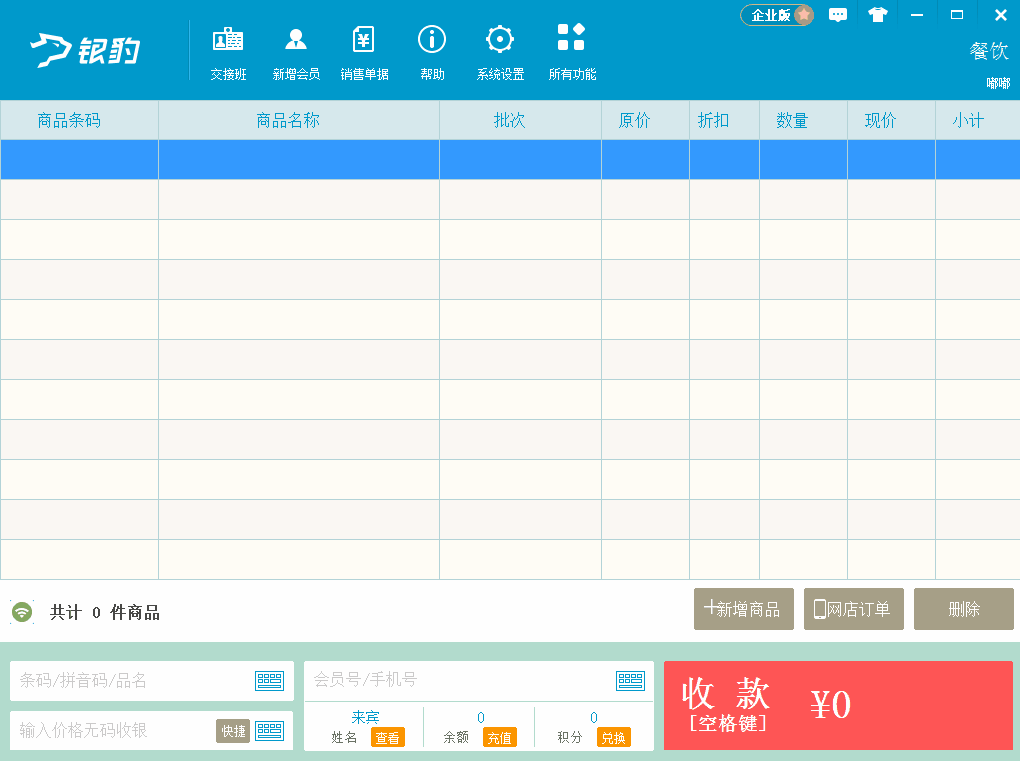银豹PC收银端小票打印设置
旧文档以整合至新文档,可点击右侧链接直达:高级版小票基础设置
补打交接班单据在哪打印
实际场景中我们会遇到交接班登出时忘记勾选打印交接班单据小票,或者刚好打印交接班小票时,小票纸没了。那么遇到这种情况,我们应该如何补打交接班单据呢?
1.打开收银前台收银员登陆的界面,点击右上角的加号-查看交接班记录
2.输入漏打交接班小票的工号和密码-点击获取-找到需要补打的交接班时间段-打印选中的交接班报表
如何删除前台小票高级模板
编辑了前台小票中高级模板,导致打印的小票格式出现问题,如何删除并同步后台模板?
1.打开软件前台,找到设置(系统设置)--小票打印设置--驱动打印

2.进入驱动打印,点击高级设置,可以看到编辑的模板
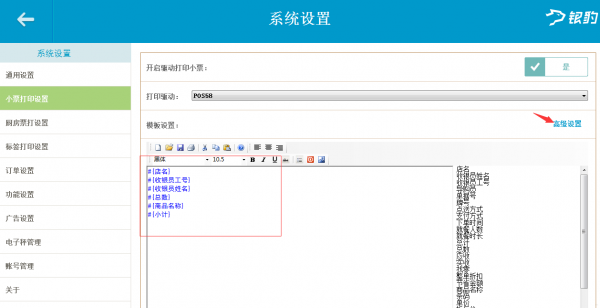
3.删除编辑的模板,同时把驱动打印点击成 ‘否’ 状态,再保存
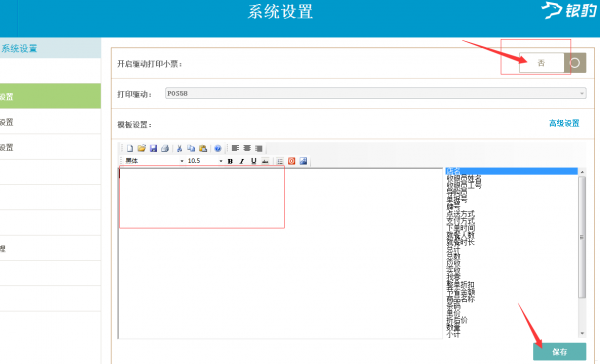
4.保存后,重新点击驱动打印进来,这时候 ,重新开启驱动打印,把状态改成 ‘是’ ,可以看到自动同步后台的模板,有模板信息表示可以了。
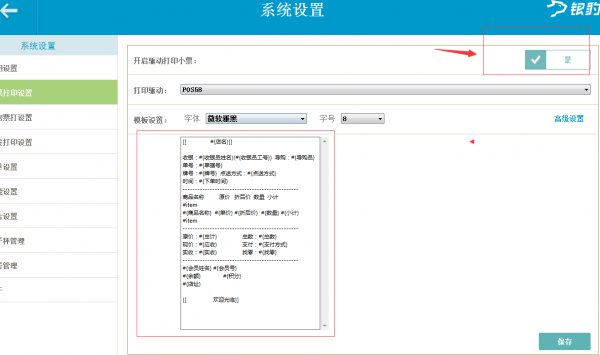
如果点击成是以后,同步的框中是空白的,请到银豹后台换一个模板,重新保存后,再点击成否,再点击是 ,可以同步了。
5.后台模板更换
如何在小票中添加备注
如果要在小票上体现商品备注/口味,该如何操作?
在小票模板中,两个#{item}之间添加#{备注},指的就是商品备注,详情设置请参考下图(注意:如果 “#{备注}”添加在两个#{item}外侧,则是单据备注),
#{备注-换行} 针对单品备注,口味进行换行
#{备注-换行}‘-换行’ 备注参数会把口味项换行显示
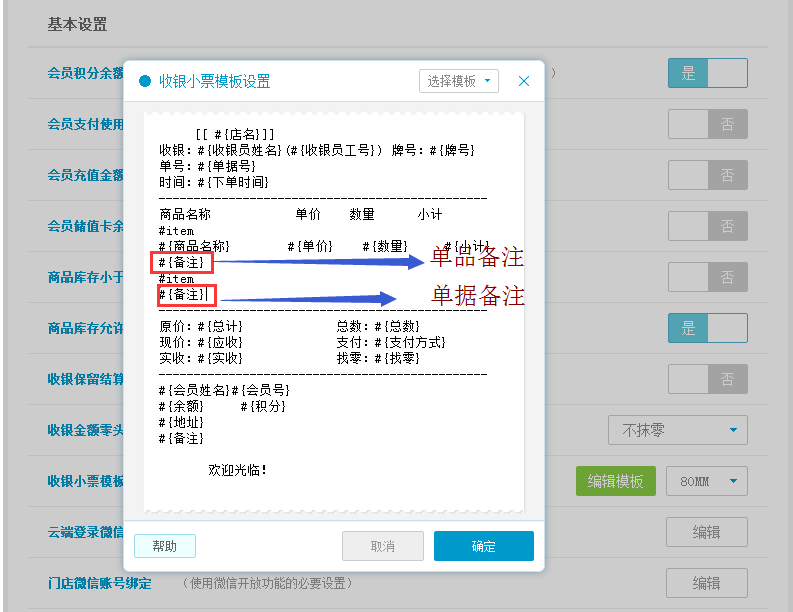
前台收银(单品备注)显示如下:
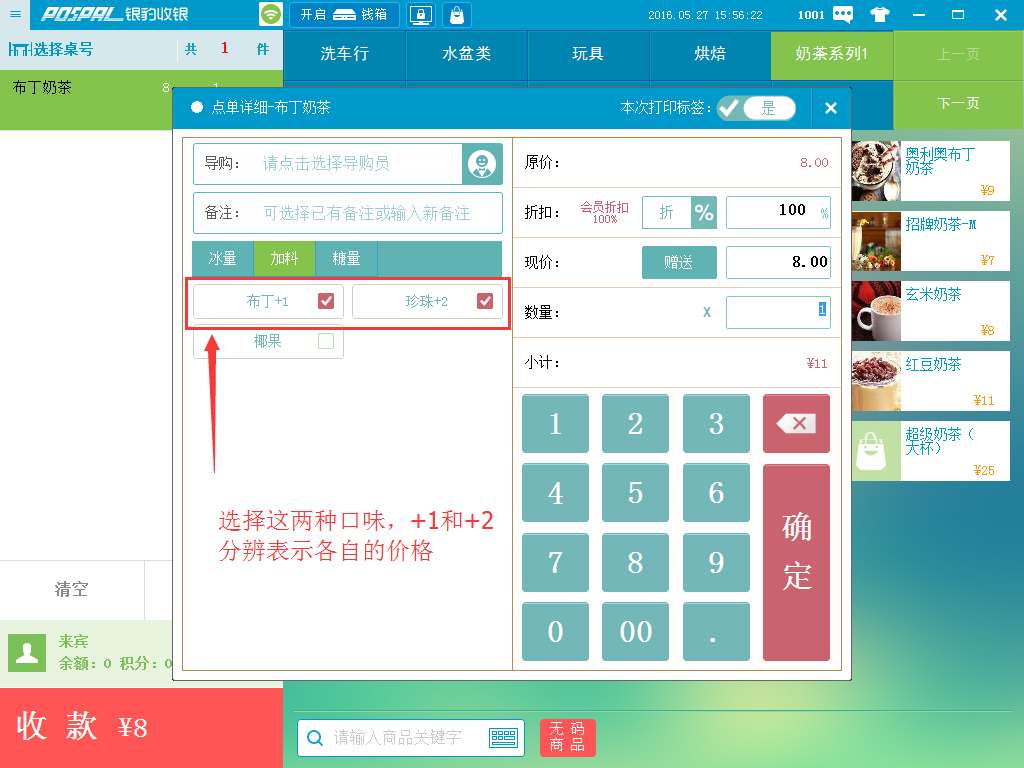
打印后,小票显示如下,

收银小票参数说明
操作路径:云端后台>票据打印模板>收银小票>编辑>参数字典
• 外观参数
[[]]字体高度翻倍
[%%]字体高度和宽度翻倍
#IMG{}打印图片1
-#对齐<>打印对齐参数:居中,居左,居右
• 店铺信息
#{店名}当前店铺的名称
#{店址}当前店铺的地址
• 员工信息
#{收银员姓名}本单收银员的姓名
#{收银员工号}本单收银员的工号
#{导购员}本单导购员的姓名
•单据信息
#{流水号}通过时间、随机数和流水号生成的单据号
#{单据号}后四位流水号(小票打印设置-隐藏流水号)
#{牌号}可用于服务排队叫号
#{点送方式}订单收货方式
#{支付方式}本单支付方式,支持组合支付
#{下单时间}本单下单的时间
#{到店时间}顾客到店时间,取挂单时间
#{结账时间}本单结账的时间,取收银当前时间
#{预约时间}订单的预约时间或者预约送达时间
#{就餐人数}本单用餐的人数
#{就餐时长}本单用餐的时长,取挂单到收银的时间之差
#{商品信息}按既定格式显示本单商品明细
#{总计}本单消费金额总计(折扣后实际收款金额)
#{总数}本单消费商品数量
#{应收}本单应收金额
#{整单折扣}单据级别的折扣
#{节省金额}因折扣或补贴少支付的金额
#{实收}收银员实际接过顾客的金额
#{找零}取实收与应收之差
#{存零}小额找零金额存入会员余额
#{备注}本单备注(单据备注以及会员卡券信息)
#{税费}本单收取的税费
#{服务费}本单收取的服务费
#{营养成分}商品的营业成分以及推荐摄入量说明
#{商品售价合计}不含税费和服务费的商品销售价格合计
#{用户信息}当前店铺的账号
#{电子发票}开票二维码
#{支付优惠}微信、支付宝或商家补贴金额
•会员信息
#{会员姓名}当前消费会员的姓名
#{客户姓名}当前消费会员的姓名
#{会员号}当前消费会员的编号
#{余额}会员账户余额(储值卡余额)
#{积分}会员账户可用积分
#{地址}会员的通信地址
#{电话}会员的联系电话
#{会员电话}会员的联系电话
#{模糊手机号}会员模糊格式的联系电话
#{本次积分}本单消费累计的积分
#{消耗积分}本单消费使用的积分(设置积分抵现)
#{办会员卡优惠提示}用于提示散客消费时办会员卡可享受会员价
#item-预付卡 #item显示消费预付卡列表 起始标记与结束标记
#{预付卡卡号}本单消费的预付卡卡号(必需放在#item内)
#{预付卡消费}本单消费的预付卡支付的金额(必需放在#item内)
#{预付卡余额}本单消费的预付卡的余额(必需放在#item内)
#item #item显示商品明细列表 起始标记与结束标记
#{品类}商品所属的分类(必需放在#item内)
#{品类数量}本单该分类的商品总数(必需放在#item内)
#{商品名称}商品的名称(必需放在#item内)
#{单价}商品的原价(必需放在#item内)
#{折后价}折扣后的价格(必需放在#item内)
#{批发模式下商品原价}商品的批发价格(必需放在#item内)
#{税后单价}商品含税的价格(必需放在#item内)
#{税费}商品的税费(必需放在#item内)
#{数量}商品消费数量(必需放在#item内)
#{条码}商品条形码(必需放在#item内)
#{导购员}商品导购员姓名(必需放在#item内)
#{保质期}商品的保质期(单位:天,必需放在#item内)
#{生产日期}商品的生成日期(必需放在#item内)
#{货号}商品的货号(必需放在#item内)
#{颜色尺码}商品的颜色尺码(必需放在#item内)
#{本单欠款}本次消费单据中赊账的金额
#{备注}商品的备注(必需放在#item内)
海外版小票参数
ticket item级别:#{税后单价}
ticket item级别:#{税费}
整单级别:#{税费}
整单级别:#{服务费}
积分:#{Point}
#{商品含税标记}
#{整单抹零}
#{整单税控}
V4.43收银小票模板增加预付卡相关参数
#item-预付卡
预付卡:#{预付卡卡号}
消费:#{预付卡消费}
余额:#{预付卡余额}
#item
注意:
- 第一个#item后跟英文横杆 - ,再加预付卡
- 最后一个#item后需要加一个回车才能正常解析
收银小票,支持自定义设置图片及二维码位置
#IMG{图片}-#对齐<对齐参数>
#QRC{二维码文本数据}-#对齐<对齐参数>
参数说明:
#QRC{二维码文本数据} 二维码文本数据 ;
对齐参数支持:居左、居右、居中;
注意:设置的参数需要重启客户端才能读取到;以上针对【指令】打印
配送单模板
-
云端配送小票模板设置
功能说明:外卖订单发货时打印的单据,便于送货员配货和发货,根据实际小票机类型,选择对应宽度的模板
操作路径:云端后台-【设置】-【票据打印模板】-【配送小票】配置完毕后需前台收银端需要重启才能生效;
- 配送小票添加图片
注意:需要在小票模板中配置#IMG{}参数,配送单是 #IMG{图片3}、#IMG{图片4}
-
旧版模板设置
使用本地模板(指令打印);
首次打印配送单后,安装目录下生成DPT文件夹-ship.dpt文件,默认格式如下:
#{派单序号}
收银员:#{收银员}
流水号:#{流水号}
收货人:[%#{收货人}%]
#{外卖平台}
#{外卖单号}
#{送达时间}
打印时间:#{打印时间}
#{商品信息}
总数量:#{总数量}
#{配送费}
#{打包费}
#{其他费用}
#{积分抵扣}
付款方式:[[#{付款方式}]]
合计金额:[[#{合计金额=商品合计+配送费+打包费+其他费用}]]
#{分割线}
[%#{客户电话}%]
[%#{客户地址}%]
#{备注}
[[]]`中内容倍高,`[% %]`中的内容倍高倍宽;
#{派单序号} #{外卖平台} #{送达时间} `三个参数内置倍高倍宽,无需再手动配置;
合计金额可由商品合计/配送费/打包费/其他费用 四个部分组成,可根据需要配置 如合计金额:#{合计金额=商品合计+配送费};
配置完毕后需重启客户端才能生效;
压桌单模板参数
2017-01-19云端功能更新压桌单模板 对应前台PC版本目前还没发布,请关注官网软件更新日志
支持参数:
#{店名}
#{店址}
#{收银员姓名}
#{收银员工号}
#{导购员}
#{牌号}
#{下单时间}
#{打印时间}
#{支付方式}
#{就餐人数}
#{就餐时长}
#{总数}
#{原价}
#{整单折扣}
#{节省金额}
#{已付}
#{尾款}
#{总计}
#{备注}
#{本次积分}
#{税费}
#{服务费}
#{会员姓名}
#{会员号}
#{余额}
#{积分}
#{地址}
#{电话}
item级别参数:
#{商品名称}
#{品类}
#{备注}
#{条码}
#{导购员}
#{单价}
#{折后价}
#{数量}
#{单位}
#{小计}
牌号起始值
收款界面,点击右上角 “帮助”, 双击对应的框,设置牌号起始值。
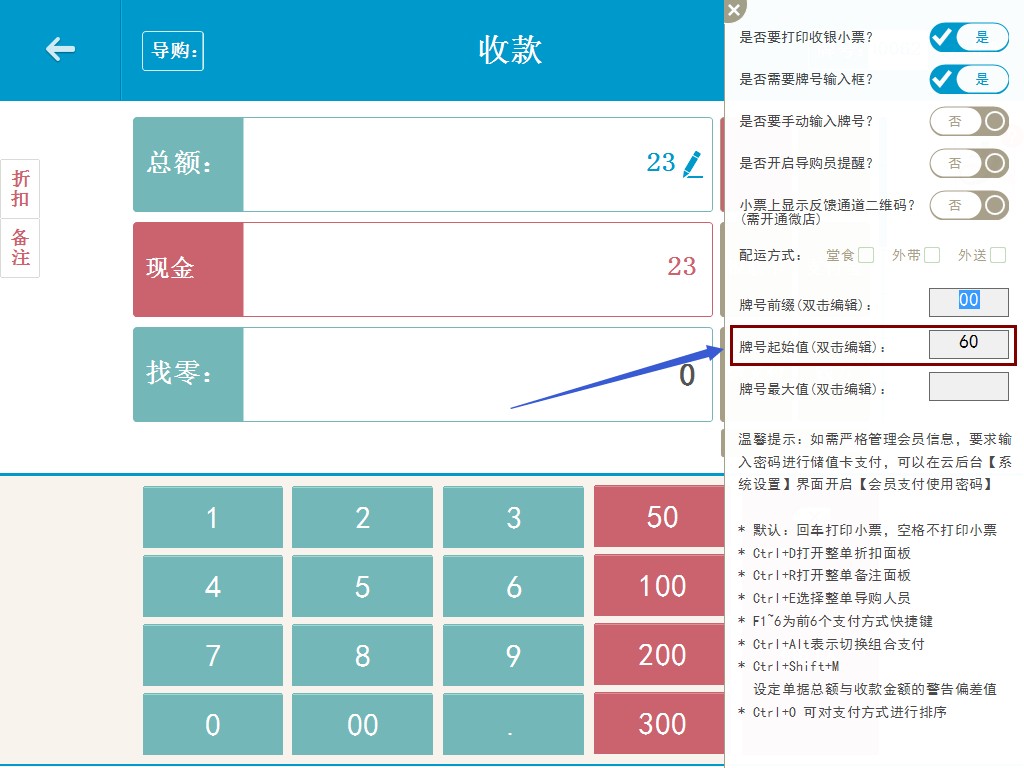
小票logo的大小和颜色可以自定义吗?
不可以,小票logo大小是300*200,颜色黑白。
如何去掉小票末尾的二维码
收银前台--设置--小票打印设置--关闭“开启反馈通道”
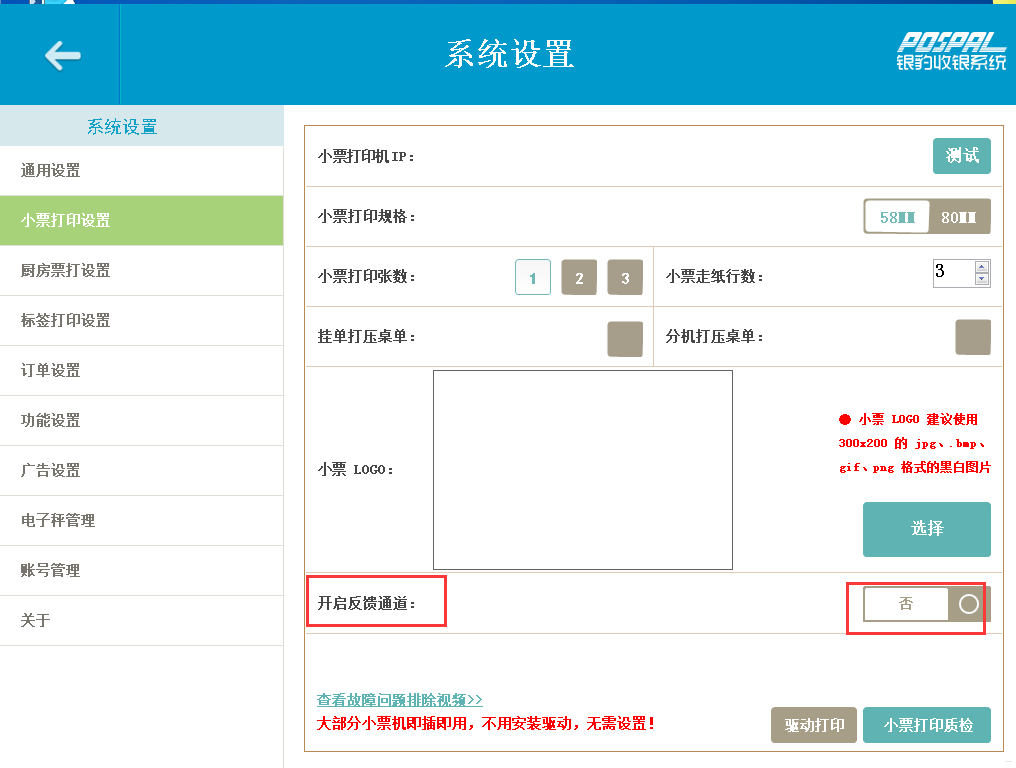
关闭反馈通道
驱动打印的小票字体如何放大
收银前台--设置--小票打印设置--驱动打印
问题:
如何在后厨打印机上打印备注?
回答:
如果您厨打要打印的话厨打模板加上备注参数。
操作步骤:进入云后台,点击【设置】--【票据打印模板】--【厨打小票】,点击编辑,进行修改保存,在最后一个#item下面添加参数:#{备注}。(#{备注}参数在#item内为单品备注,在#item外围整单备注)
问题:
配送小票商品信息参数打印不全?
回答:
您好,配送单中的#{商品信息}可以修改为以下收银小票的item格式数据,可以进行调整:
商品名称 单价 数量 小计
#item
#{商品名称} #{单价} #{数量} #{小计}
#{备注}
#item
温馨提示:只支持以上五个参数 再加一个#{条码}
问题:
收银时不打印小票怎么设置?
回答:
如果需要调整单次收银的时候不打印小票,可以在前台点击【收款】跳转的界面右上角【设置】中【是否打印小票】选为否,或者按快捷键空格,空格键收银时不打印小票。
问题:
如何在小票上面打印备注?
回答:
单个商品备注:
操作步骤:登录云后台,点击【商品】-找到需要填写备注的商品点击【编辑】-出现商品详情的界面下滑,输入备注信息即可。
例如餐饮行业,要备注某个菜品不添加葱蒜,可以在商品信息的位置添加备注来打印商品的备注。
整单备注:
操作步骤:进入收银前台,选择商品,点击【收款】-进入收款界面,点击左侧【备注】,输入备注信息即可。
例如收银需要备注一下该单据情况及内容,提醒客户或者作记录,可以在收银时进行整单备注。
小票模板设置:
操作步骤:进入云后台,点击【设置】--【票据打印模板】--【收银小票】--【编辑】
整单备注参数添加方式:
在收银小票模板设置里添加参数#{备注}即可打印整单备注。
单品备注参数添加方式:
在两个item中间添加参数#{备注}即可打印单品商品的备注。
温馨提醒:小票备注参数如果不会设置,可以在小票模板设置界面右边选择更换推荐模板或让我们技术人员协助处理。
问题:
如何在小票上面打印客户姓名?
回答:
操作步骤:进入【云后台】--【设置】--【票据打印模板】添加写#{会员姓名}参数。
问题:
小票打印字体大小怎么调?
回答:
银豹后台可以自定义小票和标签的模板参数,加大或加粗部分参数。
操作步骤:进入云后台,点击【设置】--【票据打印模板】--选择对应的模板,添加[[参数]]可以加宽,[%参数%]可以加大加粗。
问题:
如何自定义小票打印内容?
回答:
操作步骤:进入云后台--点击【设置】--【票据打印模板设置】——【收银小票】,编辑,点击高级设置使用模板,右侧点击【参数字典】查看可使用参数,编辑小票之后保存即可
新版收银小票模板设置操作视频:https://school.pospal.cn/#/course/details/510
问题:
在哪里设置打印字体大小呢?
回答:
银豹后台可以自定义小票和标签的模板参数,加大或加粗部分参数。
操作步骤:进入云后台,点击【设置】--【票据打印模板】--选择编辑对应模板,注意事项:
1、例如,[[ ]] 符号指字体高度翻倍,[[#{店名}]] 可以使得显示的店名会拉高;[% %]指字体高度和宽度翻倍,例如[%#{店名}%] 显示的店名会放大一倍。
2、点击模板右边可查看参数字典,可查看更多打印参数。
3、#item这个是固定的格式,不能删除。
4、模板当中带有#的参数不建议随意修改,改错会导致打印内容有误。
5、参数字典中提示的【需放在#item内】,表示这个参数需要放在2个item之间才能生效。
比如 #{单价} 、#{小计}这样放在中间。
6、若是使用高级版打印模板,则可以直接点击参数,在右侧设置字体大小
问题:
如何调整小票打印的走纸行数?
回答:
可以在小票内容打印之后调整留白部分纸张长度来设置打印的走纸行数。
例如,设置二维码后,没打完就切刀可以设置下走纸行数。
具体操作步骤是进入前台,点击【系统设置】--【小票打印设置】--【走纸行数】。
问题:
选择不打印小票后,无论是会员还是散客都不会自动打印了吗?
回答:
选择不打印小票后,无论是会员还是散客都不会自动打印。
问题:
想在小票下面加个电话号码?
回答:
进入云后台,点击【设置】--【票据打印设置】--【收银小票】--【编辑】,直接添加#{电话},可在小票上打印电话号码。
问题:
如何在PC小票打印中设置字体高度翻倍?
回答:
在PC小票打印中,可以使用[[]]来设置字体高度翻倍。
路径:银豹后台,设置--系统--票据打印模板编辑收银小票模板
问题:
为什么我换了一个版本后无法打印小票?
回答:
如果您使用的是usb线连接,而且没有安装驱动的话,可以按照以下步骤进行排查:进入前台,点击【系统设置】--【小票打印设置】,底部选择下usb设备,测试打印看下。
如果还是不能打印,可以进入云后台,点击【设置】--【票据打印模板】--【收银小票】--【编辑】查看模板规格是否跟小票机规格一致。
问题:
如何设置银豹收银软件小票打印的留白部分纸张长度?
回答:
在小票内容打印之后,可以通过设置打印的走纸行数来调整留白部分纸张长度。
例如,设置二维码后,没打完就切刀可以设置下走纸行数。
具体操作步骤为进入前台,点击【系统设置】--【小票打印设置】--【走纸行数】,在走纸行数设置中增加所需的行数,然后保存设置即可。
问题:
如何设置配送小票的打印位置与表头对齐?
回答:
您可以在前台的小票打印设置中进行调整,确保配送小票的打印位置与表头对齐。
问题:
为什么USB打印可以正常,但内置小票打印机无法打印?
回答:
打印可以正常,而内置小票打印机无法打印的原因可能是因为内置小票打印机无法通过USB连接。
内置小票打印机只能通过驱动进行打印,并且需要在前台传递logo图片。
如果您的内置小票打印机无法打印,请尝试使用USB打印方式或联系技术支持进行进一步的咨询和解决。
问题:
如何设置打印出多颜色尺码的小票?
回答:
操作步骤:进入云后台,点击【设置】--【票据打印模板】--【收银小票】--【编辑】在#item中间添加参数#{颜色尺码}
新版收银小票模板设置参考视频:https://school.pospal.cn/#/course/details/510
问题:
网络订单出现重复打印两次小票的原因是什么?
回答:
打印两张不一样的小票是因为一张是接单小票,一张是收银小票,它们的打印时间和内容不同。
问题:
如何删除小票上的规格显示?
回答:
后台-设置-票据打印模板-收银小票-编辑,删除#{规格}参数
问题:
如何让小票上的单号不连序?
回答:
可以在银豹收银软件的设置中,将“小票单号连续”选项关闭,即可让小票上的单号不连序。
问题:
如何隐藏银豹收银软件中的折后单价?
回答:
在云后台中,点击对应要打印的单据-【打印】页面左边,可以设置【缩放】、【字号】等选项来隐藏折后单价。
问题:
小票指令打印的字体能否修改?
回答:
可以更改为高级模板后可以更改字体
问题:
安卓收银机可以补打充值小票吗?
回答:
安卓平板充值小票补打,操作步骤:前台点击搜索会员,进入【会员详情】-【更多】-【历史消费记录】-【充值记录】,该界面找到对应补打单据明细,右侧点击【查看】-【打印】。
问题:
小票上面的电话号码在哪里更改?
回答:
银豹的小票内容可支持后台自定义编辑,可以设置字体的大小和需要显示的内容信息。
操作步骤:进入后台---【设置】--【票据打印模板】---【收银小票】--【编辑】---点击【更换模板】---选择对应规格的系统默认模板,然后编辑修改好参数,保存即可。
前台交接班退出软件重启。
小票模板设置,注意事项:
1、例如,[[]] 符号指字体高度翻倍,[[#{店名}]] 可以使得显示的店名会拉高;[%%]指字体高度和宽度翻倍,例如[%#{店名}%] 显示的店名会放大一倍。
2、点击模板右边可查看参数字典,可查看更多打印参数。
3、#item这个是固定的格式,不能删除。
4、模板当中带有#的参数不建议随意修改,改错会导致打印内容有误。
5、参数字典中提示的【需放在#item内】,表示这个参数需要放在2个item之间才能生效。
比如 #{单价} 、#{小计}这样放在中间。
6、模板对应参数的位置按空格键,参数往右移动,按删除键,参数往移动。
7、模板支持自定义输入文字,比如模板抬头或者是尾部输入文字。
8、设置小票LOGO二维码等,参考教程详情请参考:https://blog.pospal.cn/kb/638
---
参考视频:新版收银小票模板设置
https://school.pospal.cn/#/course/details/510
问题:
收银后不出收银小票
回答:
收银后不出收银小票的可能原因:
1、确认小票机的设置是否正确,参考:https://blog.pospal.cn/kb/217
2、确认收款方式,如果按空格收款是不会出小票的。
3、点击收款,进入收款界面点击右上角【设置】要开收银打印小票。